Inaktivera nya anslutningsappar som standard i GCC High och DoD
Alla nya anslutningsappar som introduceras av Microsoft och partner till kommer Power Platform att inaktiveras som standard för kunder som arbetar i följande amerikanska myndighetsmoln: GCC High och DoD. Administratörer kan granska de nya anslutningarna innan de auktoriserar deras användning i hela organisationen på sidan datapolicy i Power Platform administrationscenter. Anslutningsappar som redan har publicerats i GCC High och DoD kommer att förbli aktiverade.
Power Platform och tredje part ger kontinuerligt ut nya anslutningar och administratörer kan ange en standardklassificering för de anslutningarna via sina DLP-principer. Beroende på hur dessa DLP-principer konfigureras i kundens klientorganisation, kan nya anslutningar oavsiktligt bli tillgängliga för skapare i vissa miljöer utan att administratörer godkänner deras användning. Sådana händelser måste finnas i amerikanska myndigheters moln där strikt efterlevnad krävs. Administratörer kan förlita sig på den här skyddsmekanismen i GCC High och DoD för att bättre kontrollera användningen av anslutningsappar.
Obs
- Det går inte att inaktivera anpassade anslutningsprogram via den här nya DLP-kontrollen.
- När en anslutning är inaktiverad kan administratörerna fortfarande klassificera och konfigurera anslutningen i DLP-policyerna, men dess användning kommer att blockeras i Power Apps och Power Automate.
Tillgänglighet
Den här funktionen släpps successivt och alla kunder som arbetar i GCC High och DoD kommer att ha tillgång till den i slutet av mars 2022. Registrering krävs inte.
Workflow
Steg ett: Visa den nya anslutningsprogram
Välj fliken Dataprinciper där alla DLP-principer finns.
Välj Aktivera anslutningsprogram i verktygsfält.
Nya anslutningsprogram (som inte har granskats) har statusen Markera som granskad.
Anslutningsprogram som redan har granskats och auktoriserats har statusen "granskad".

Steg två: Aktivera eller inaktivera det nya anslutningsprogrammet
Om du vill behålla anslutningsprogrammet inaktiverat markerar du Markera som granskad.
Om du vill aktivera anslutningsprogrammet väljer du växlingen aktivera.
I båda fallen ändras status till "Granska".
Välj Spara. Status för kopplingen har nu angetts som Granskad.
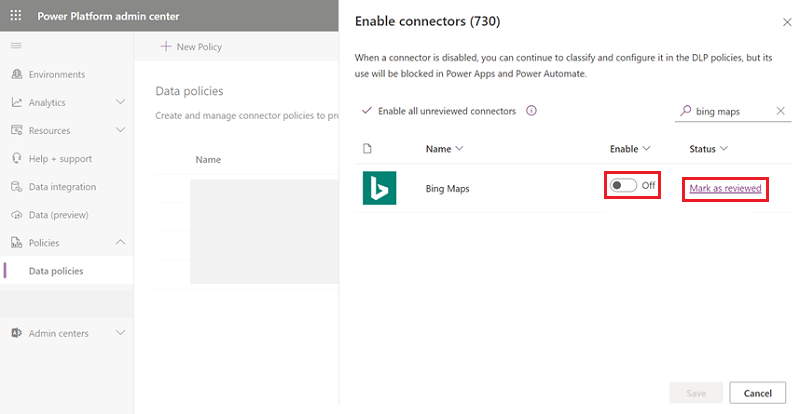
Steg tre: Visa en inaktiverad anslutning i en DLP-princip
Välj en dataprincip på sidan Datapolicyer.
Gå till fliken Fördefinierade anslutningsprogram. Anslutningsprogram som är inaktiverade har statusen Inaktiverad.
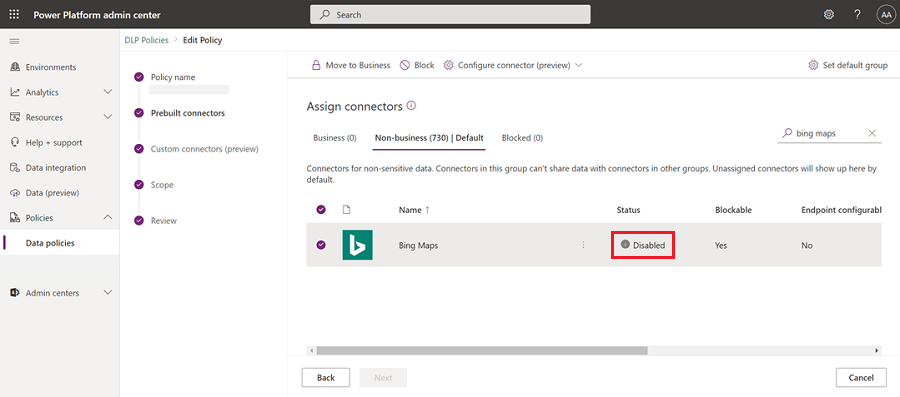
Steg fyra: Försök att lägga till ett inaktiverat anslutningsprogram i en Power App
Öppna Power Apps.
Lägg till ett anslutningsprogram som har inaktiverats. Ett felmeddelande visas.
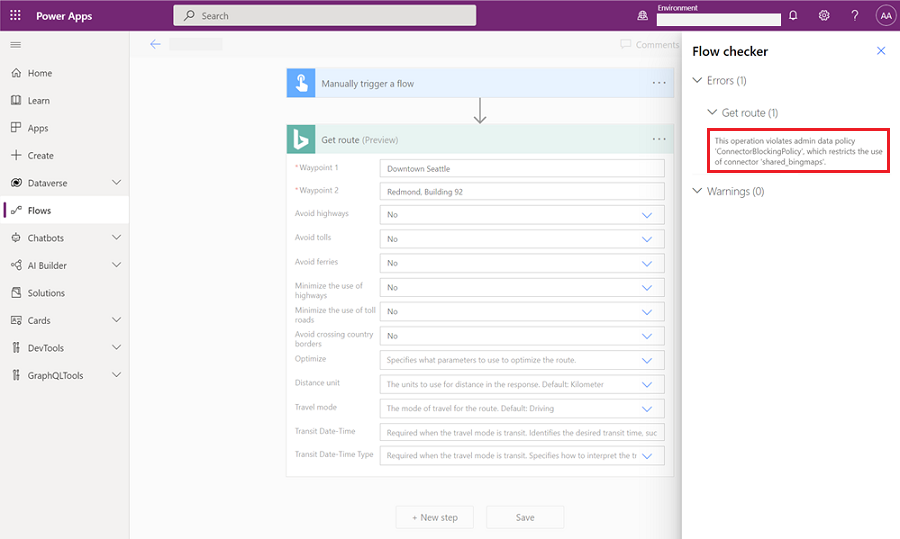
Kommentar
- Den här nya inställningen på klientorganisationsnivå tillämpas även på befintliga program och flöden som har skapats med anslutningsprogram som nu är inaktiverade.
PowerShell-stöd
Den nya DLP-kontrollen har följande struktur i PowerShell. connectorSettings-objektet är en uppsättning anslutningsprogram som anger om den är aktiverad eller inaktiverad ("beteende") och om den har granskats eller inte ("isReviewed").
$connectorBlockingDefinition = [pscustomobject] @{
ConnectorSettings= @(
[pscustomobject] @{
id # connectorId -- string
behavior # connector behavior -- “Allow”/”Deny”
isReviewed # whether connector has been reviewed -- boolean
}
)
}
Hämta den befintliga blockeringsprincipen för anslutningsprogram för klientorganisationen
Get-PowerAppDlpConnectorBlockingPolicies
Exempel:
Get-PowerAppDlpConnectorBlockingPolicies -TenantId “aaaabbbb-0000-cccc-1111-dddd2222eeee”
I cmdleten ovan matas de anslutningsprogram som är blockerade/tillåtna för utvärderingen och policyId.
Skapa en ny blockeringsprincip för anslutningsprogram för klientorganisationen
New-PowerAppDlpConnectorBlockingPolicy –TenantId “aaaabbbb-0000-cccc-1111-dddd2222eeee” -ConnectorBlockingDefinition $connectorBlockingDefinition
Where $connectorBlockingDefinition = [pscustomobject] @{
ConnectorSettings= @
[pscustomobject] @{
id = “/providers/Microsoft.PowerApps/apis/connector1”
behavior = “Allow”
isReviewed = $true
},
[pscustomobject] @{
id = “/providers/Microsoft.PowerApps/apis/connector2”
behavior=”Deny”
IsReviewed=$false
}
)
}
Uppdatera blockeringsprincipen för anslutningsprogrammet för klientorganisationen
Set-PowerAppDlpConnectorBlockingPolicy -TenantId “aaaabbbb-0000-cccc-1111-dddd2222eeee” -PolicyId “1aaaaaa1-2bb2-3cc3-4dd4-5eeeeeeeeee5” -ConnectorBlockingDefinition $connectorBlockingDefinition
Hämta blockeringsprincipen för anslutningsprogrammet med hjälp av policyId
Get-PowerAppDlpConnectorBlockingPolicy -TenantId “aaaabbbb-0000-cccc-1111-dddd2222eeee” -PolicyId “1aaaaaa1-2bb2-3cc3-4dd4-5eeeeeeeeee5”